U bent hier:
Reisdagboek bijhouden met app PolarSteps
Artikel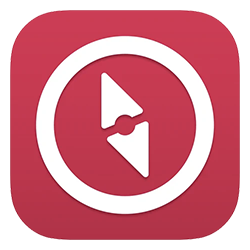
Leg automatisch een reis vast met de app PolarSteps. Laat thuisblijvers meereizen door de trip te delen of maak er achteraf een fotoalbum van.
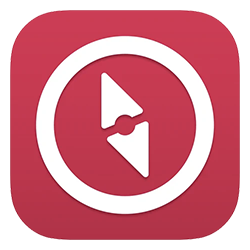

Reis volgen
PolarSteps is een handige app om een verslag te maken van een mooie reis of weekendje weg. De app volgt automatisch uw route. Maak zelf stops aan en voeg daaraan tekst en foto’s toe. Zo krijgt u een uitgebreid digitaal reisdagboek. Nodig familie of vrienden uit om de reis te volgen. Of maak bij thuiskomst een fotoboek van het verslag. Ondanks dat de app de reis op de voet volgt, is-ie zuinig met de batterij. De app verbruikt 4 procent extra accuduur voor een volledige dag. Daarnaast werkt Polarsteps offline, zodat u geen internetdata verbruikt.
App downloaden
De app PolarSteps is gratis te downloaden op een Android-telefoon of iPhone. Maak in de app een account aan en ga aan de slag.
- Download en open PolarSteps.
- Tik op Meld je aan met e-mail.
- Vul uw voornaam, achternaam en e-mailadres is.
- Bedenk een wachtwoord en vul deze in.
- Tik op Account maken.
- Tik op Ok, ik snap het!.
- Het is mogelijk om uw profiel verder in te vullen, maar dat is niet verplicht. Voeg eventueel een foto, woonplaats en omschrijving toe.
- Tik op Klaar.
- Op de iPhone vraagt de app tot slot toegang tot foto’s en locatie. Tik dan op het schuifje achter ‘Use my photos to re-create past trips’ om toegang tot uw foto’s te geven.
- Vul uw woonplaats in.
- Tik op Zoek of tik op de weergegeven woonplaats.
- Tik op Klaar.
- Wijzig zonodig de locatie-instellingen via het scherm dat nu volgt.
- Om toekomstige reizen goed te volgen moet de app uw locatie bijhouden. Tik daarvoor op het schuifje achter ‘Use my location to track my future trips.’
- Tik op Laat maar eens zien!.
- Tik op Annuleer.
Reis plannen
De app PolarSteps is handig bij alle fases van een reis. Al tijdens het plannen. Bekijk mogelijke reisbestemmingen aan de hand van reisgidsen. De gidsen staan op het tabblad ‘Guides’. Ze zijn gemaakt door reisredacteuren, met hulp van reizigers die zelf PolarSteps gebruiken. Op de kaart staan sterretjes bij plaatsen waarvan een reisgids is. Tik op zo’n sterretje, daarna op de reisgids en (in iOS) op Open guide. Hierin staat handige informatie over wat er te zien en te doen is. Maar ook over accommodaties en restaurants. PolarSteps is een internationale app. De reisgidsen zijn daarom in het Engels.
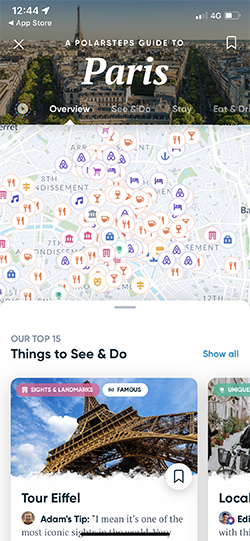
Reis aanmaken
In Polarsteps is het mogelijk om een reis uit het verleden, het heden of de toekomst vast te leggen. Wij voegen een huidige reis toe. Daarmee start je op de eerste dag van de trip.
- Tik op het tabblad Ik (in de onderbalk).
- Tik op Voeg een reis toe.
- Vul uw woonplaats in (Android) en tik op Ger.
- Tik zonodig op de goede plaatsnaam in de lijst (Android).
- Tik op Klaar! (Android).
- Voeg eventueel een omslagfoto toe
- Voeg informatie over de reis toe, zoals de tripnaam, samenvatting van de reis, begin- en einddatum en wie de reis mag zien.
- Zorg dat het schuifje achter 'Travel Tracker' groen is door erop te tikken. Zo kan de app de reis goed vastleggen. Zonodig moet u de locatievoorzieningen in de instellingen op Altijd zetten. De app toont een scherm waarin u dat kan doen.
- Tik op Opslaan.
- Om tijdens de reis herinneringen te krijgen om het dagboek bij te houden tikt u op Zet notificaties aan (iOS). Tik op Sta toe.
De reis is aangemaakt.
Step toevoegen
Tijdens de reis voegt u zogenaamde steps toe op de verschillende plaatsen die u bezoekt.
- De aangemaakte reis staat nog in beeld. Is dat niet het geval? Tik dan op het tabblad Ik en daarna op de reis.
- De locatie waar u op dat moment bent staat in beeld.
Tik op het rode rondje met plusteken om daar een tussenstop van te maken.
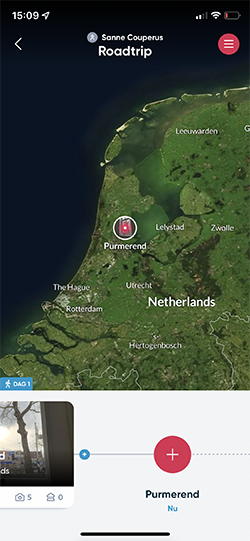
- Hier kunt u foto’s, video’s, omschrijving en activiteiten plaatsen.
- Tik op Publiceer of Opslaan om de informatie toe te voegen aan de reis.
- Doe dit de gehele reis op locaties die u bezoekt. Zo vult het dagboek zich.
Reis delen
Thuisblijvers houdt u op de hoogte door de reis te delen. Dat doet u door de link te delen via onder andere WhatsApp, mail en Facebook.
- Zorg dat de reis open staat.
- Tik rechtsboven op het rondje met drie streepjes.
- Onderaan staan de deelmogelijkheden. Tik op de gewenste optie, bijvoorbeeld het blauwe rondje van WhatsApp.
- Als het privacyniveau op ‘Alleen ik’ staat is delen niet mogelijk. Een scherm verschijnt dan in beeld. Tik dan een van de andere niveaus aan en tik op Verander privacyniveau.
- De vervolgstappen verschillen per deelmogelijkheid. Volg de aangegeven stappen.
Fotoboek maken
Bij thuiskomst geniet u nog na door terug te kijken in de app of een fotoboek te maken. Met een druk op de knop is het fotoboek gemaakt.
- Zorg dat de reis open staat.
- Tik rechtsboven op het rondje met drie streepjes.
- Tik op Mijn Travel Books.
- Tik op Bekijk en bestel.
- De app maakt automatisch een fotoboek. Blader door het boek met de pijltoetsen.
- Niet naar wens? Pas het boek dan zelf aan via de optie ‘Bewerk Travel Book’.
- Als het boek klaar is tikt u op Kassa.
- Tik op de gewenste afwerking en daarna op Verdergaan.
- De totale kosten staan in beeld. Tik op Naar betalen.
- Vul uw adresgegevens is, selecteer een betaalmethode en tik op Betaal.
- Volg tot slot de stappen van de gekozen betaalmethode.
Bezochte landen
Leg al uw reizen vast in PolarSteps. Via de statistieken in de app krijgt u zo een leuk inkijkje in uw reisgedrag. Tik op het tabblad Ik en daarna rechtsboven op Statistieken. Bekijk hoeveel continenten en landen u bezocht. Welke plek het verste van huis was. Of hoeveel kilometers u in totaal al afgelegd heeft.
Wat vind je van dit artikel?
Geef sterren om te laten zien wat je van het artikel vindt. 1 ster is slecht, 5 sterren is heel goed.
Bekijk meer artikelen met de categorie:
Meld je aan voor de nieuwsbrief van SeniorWeb
Elke week duidelijke uitleg en leuke tips over de digitale wereld. Gratis en zomaar in de mailbox.